Litespeed Cache, máximo rendimiento y velocidad para Magento
En este artículo
Como seguro ya sabes, usamos el software Litespeed como servidor web debido al alto rendimiento que ofrece en entornos PHP (superior a Apache y Nginx), este servidor web dispone de un sistema de cache integrado que permite a las aplicaciones hacer uso del mismo comunicándose de forma directa, pudiendo incrementar el rendimiento en un 300%.
Es aquí donde entra LiteMage 2, un plugin para Magento 2.x y superiores, desarrollado por la propia Litespeed que permitirá acelerar tu tienda Magento de una forma inigualable.
Comprobaciones previas
- Verifica usas la última versión de Magento 2 disponible
- La versión de PHP sea 7.1 o superior
- La configuración de PHP, memory_limit tenga un valor superior o igual a 256M y max_execution_time superior a 300.
Además para el proceso de instalación se requiere conectar vía SSH desde la terminal, por lo que experiencia previa con la terminal es necesaria.
Instalación
Accedemos a la cuenta vía SSH y nos posicionamos en el directorio de Magento.
Como primer paso vamos a descargar el módulo LiteMage desde el repositorio oficial.
wget https://github.com/litespeedtech/magento2-LiteSpeed_LiteMage/archive/master.zip
Descomprimimos el directorio.
unzip master.zip
Y creamos el directorio donde moveremos los ficheros del módulo.
mkdir -p app/code/Litespeed/Litemage
Tras esto movemos los ficheros del directorio descargado al nuevo, y eliminamos el directorio vacío.
mv magento2-LiteSpeed_LiteMage-master/* app/code/Litespeed/Litemage rm -f magento2-LiteSpeed_LiteMage-master
Por medio de los siguientes comandos que deberán ser ejecutados uno a uno, procedemos a activar el módulo y recompilar los ficheros de configuración para que sea tenido en cuenta.
php bin/magento module:enable Litespeed_Litemage php bin/magento setup:upgrade php bin/magento setup:di:compile php bin/magento deploy:mode:set production
Completamos editando el fichero .htaccess de Magento para añadir al inicio las siguientes líneas:
<IfModule LiteSpeed> LiteMage on </IfModule>
Puesta en marcha
Ya con LiteMage instalado, accedemos al administrador de Magento, sección Store > Configuration > Advanced > System y modificamos Full Page Cache de ser necesario para que aparezca LiteMage como el sistema de cache en uso.
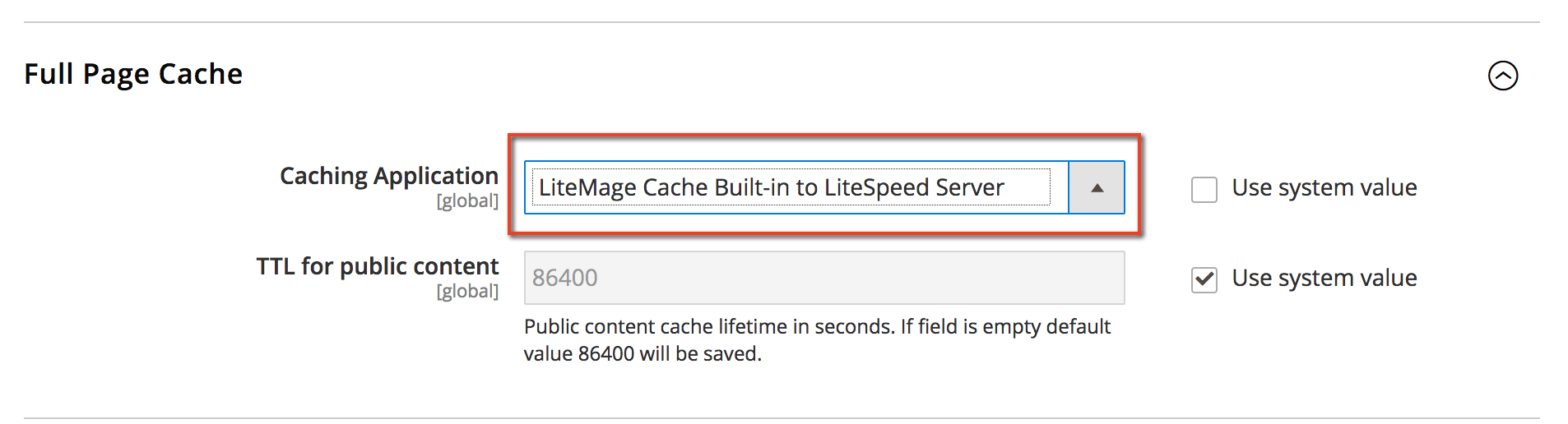
Para terminar accedemos a System > Cache Management, y refrescamos la cache en Configuration y Page Cache, comprobando además que ambos aparezcan como activos.
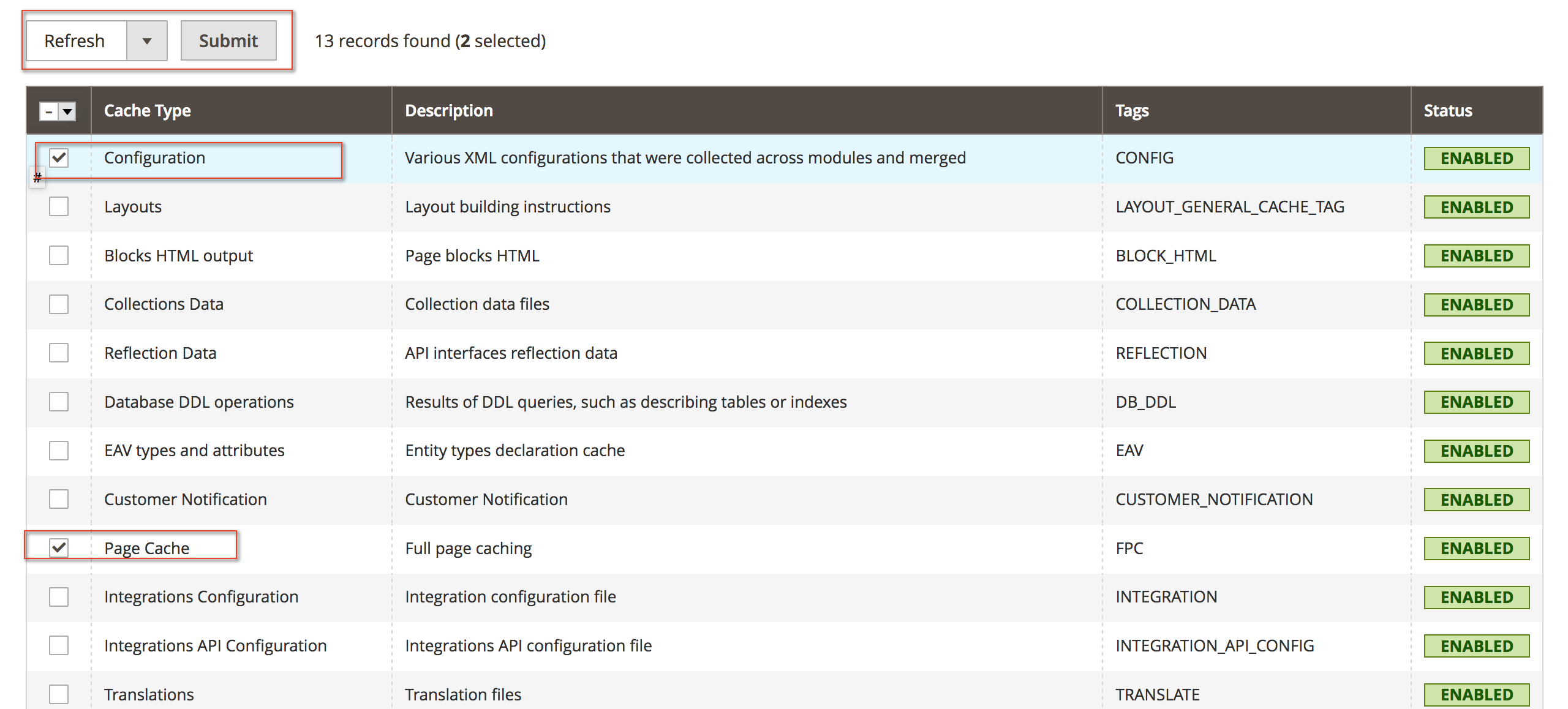
Y listo, con estos pasos tendremos LiteMage funcionando correctamente.